
苹果手机怎么连接罗技 罗技K480蓝牙键盘连接苹果、华为和电脑操作指南
发布时间:2024-04-24 17:14:27 来源:锐得游戏网
在现代社会中人们对于便捷的生活方式越来越追求,而随着科技的不断发展,智能手机已经成为人们生活中不可或缺的一部分。苹果手机作为其中的佼佼者,更是深受大众喜爱。有时候我们可能会觉得手机屏幕太小,不便于长时间输入文字。这时候连接蓝牙键盘就成了一个很好的选择。罗技K480蓝牙键盘作为一款优质的产品,不仅可以连接苹果手机,还可以连接华为手机和电脑。如何连接罗技K480蓝牙键盘,成为了很多用户关心的问题。接下来我们将为大家详细介绍罗技K480蓝牙键盘连接苹果、华为和电脑的操作指南。
罗技K480蓝牙键盘连接苹果、华为和电脑操作指南
具体方法:
1.首先先介绍一下这一款键盘,大家请看,有简单的操作指示可以参考,这是新键盘必有的标签,可以参考。
首先打开键盘电源键,并选定一个蓝牙频道,就是最左边的圆盘。
这边首先选择苹果手机联系,
第一步:选择蓝牙频道1。并按下右上角的<i>的按键3-5秒,会出现蓝色指示灯闪烁,然后同步打开苹果手机蓝牙(设置-蓝牙),搜寻附近可连接设备,此时会在选择<其他设备>中出现Logitech Keyboard K480的设备。然后点击连接,会在手机中出现匹配验证码,只需按照指示在键盘中敲击对应的数字,回车即可。恭喜你,已经成功完成了苹果手机与K480的蓝牙连接了(图中因为是已经成功连接了,所以出现在我的设备中了)。

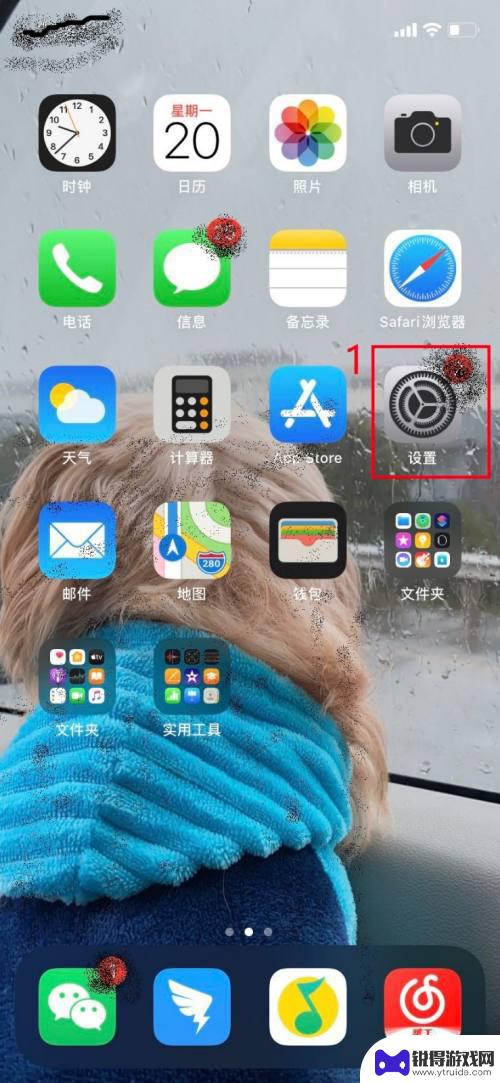
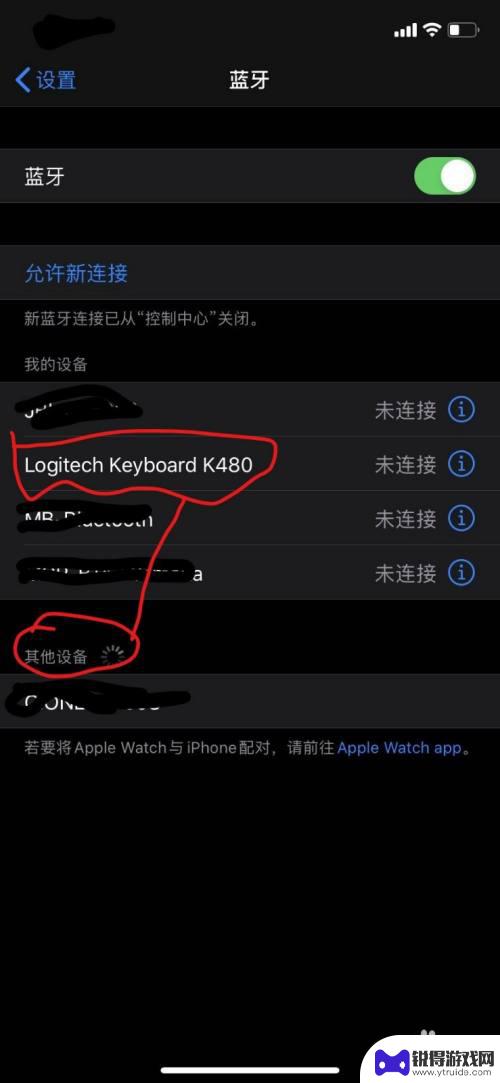
2.恭喜你成功连接了苹果手机与蓝牙键盘。接下里,我们操作华为或者说安卓手机与K480的连接,超级类似,细微的不同。
第一步:选择蓝牙频道2(频道1 已经连接苹果手机了),并按下右上角的<PC>的按键3-5秒,会出现蓝色指示灯闪烁,然后同步打开华为或者安卓手机蓝牙(设置-蓝牙),搜寻附近可连接设备,此时会在选择<其他设备>中出现Logitech Keyboard K480的设备。然后点击连接,会在手机中出现匹配验证码,只需按照指示在键盘中敲击对应的数字,回车即可。恭喜你,已经成功完成了华为手机与K480的蓝牙连接了(图中因为是已经成功连接了,所以出现在我的设备中了)。
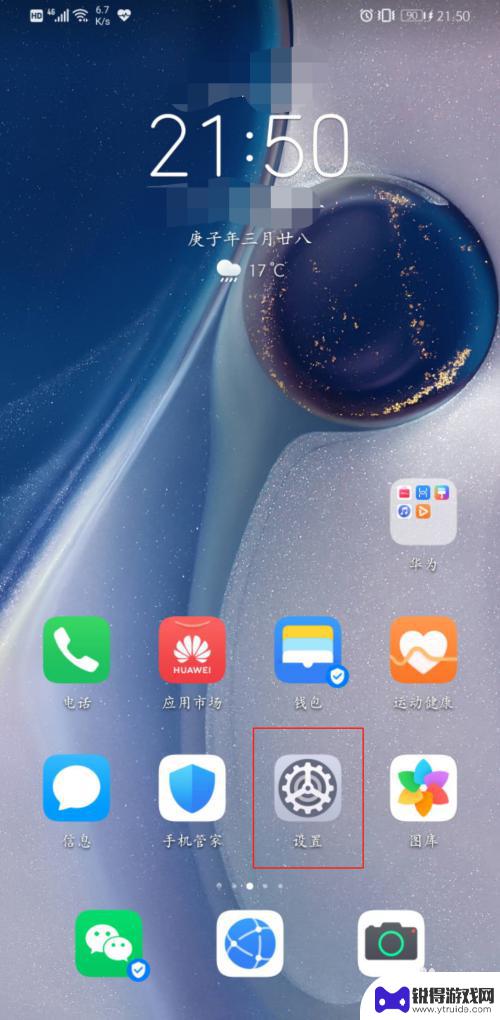
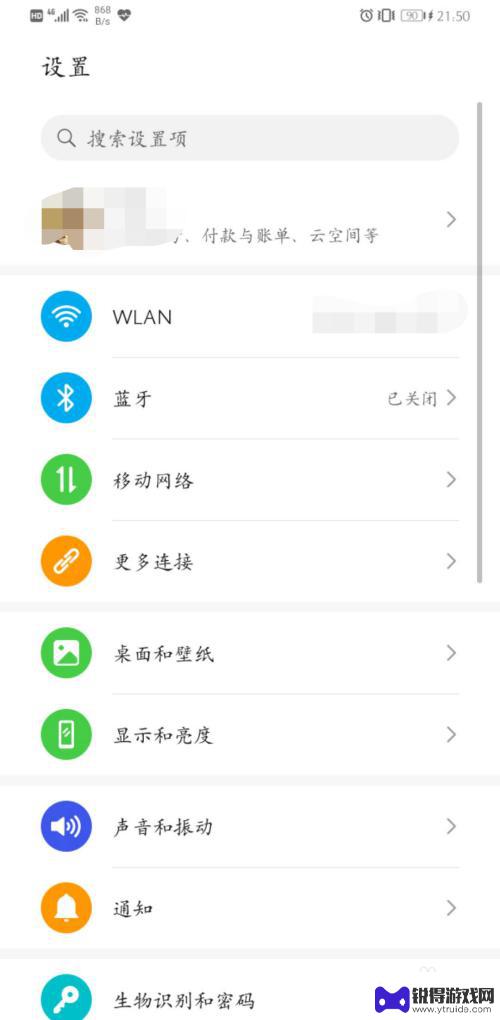
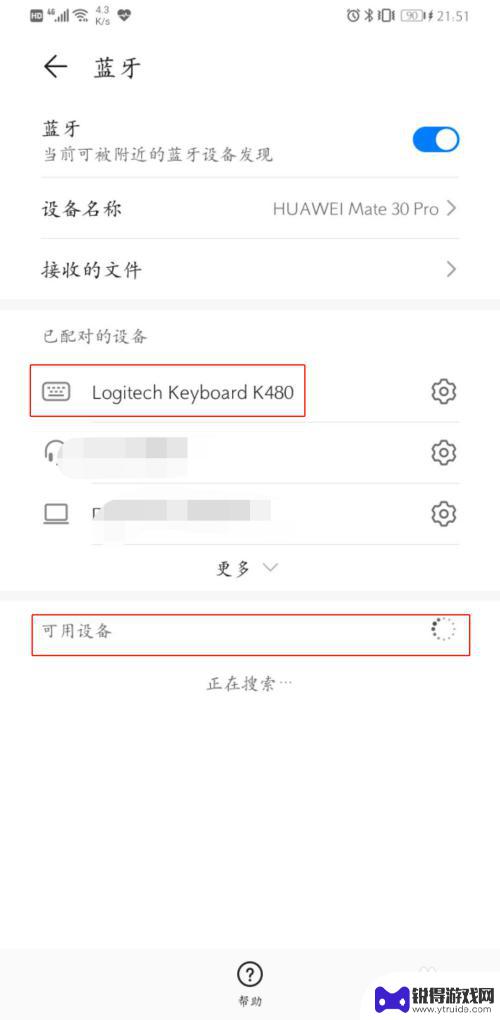
3.再次恭喜你成功连接了华为手机与蓝牙键盘。接下里,我们操作window 笔记本电脑手机与K480的连接。
第一步:选择蓝牙频道3(频道1和2已经被手机占用了),然后同步打开电脑蓝牙(设置-蓝牙)如图。点击添加设备,选择鼠标 键盘那一类型的设备,开始搜寻附近可连接设备,此时会在界面出现Logitech Keyboard K480的设备,点击该设备尝试连接。然后会在电脑界面中出现匹配所需的PIN码,如图所示。只需按照指示在键盘中敲击对应的数字,回车即可,连接好的同时,键盘上闪烁的指示灯会灭掉。恭喜你,已经成功完成了电脑与K480键盘的蓝牙连接了,愉快的敲击该键盘,操控电脑吧)
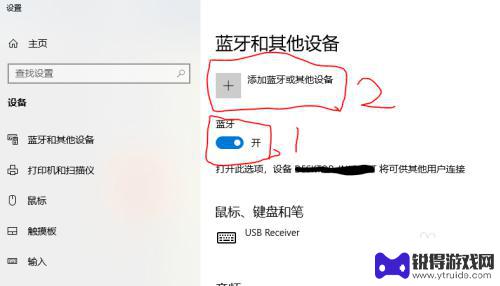
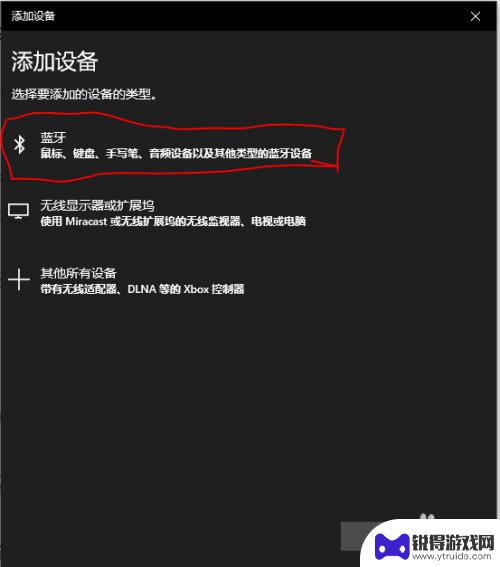
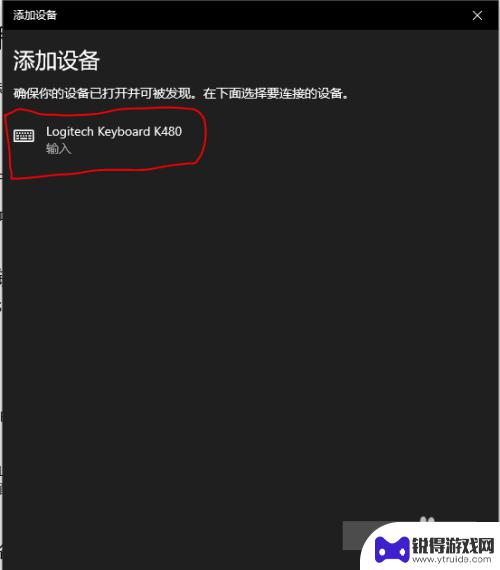
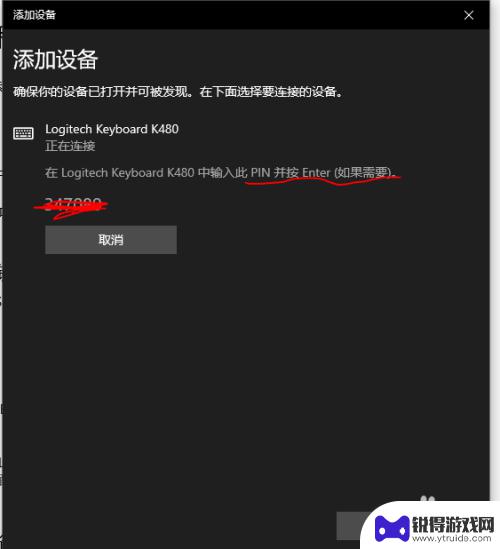
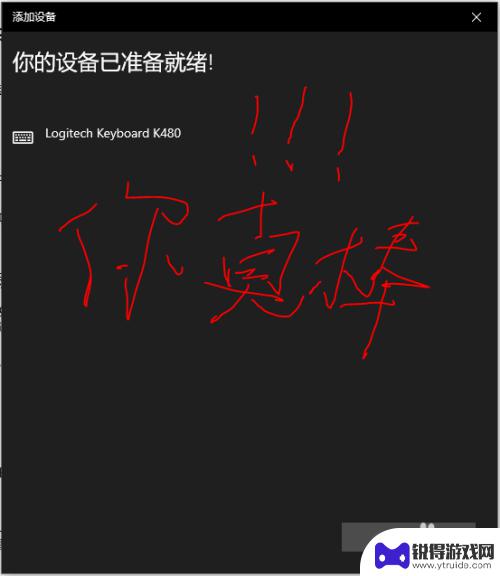
以上就是苹果手机如何连接罗技的所有内容,如果遇到这种情况,你可以按照以上步骤解决问题,非常简单快速。
热门游戏
- 相关教程
- 小编精选
-
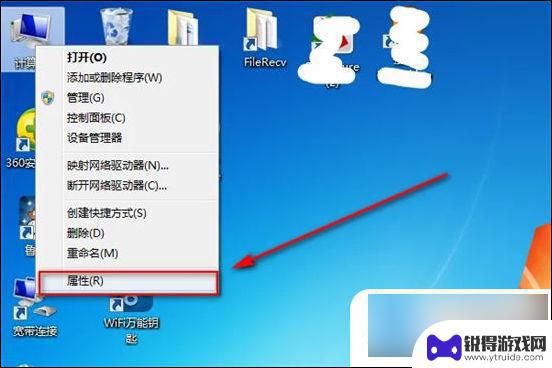
台式电脑怎么用蓝牙耳机连接 台式电脑蓝牙耳机连接教程
在现代社会中随着科技的不断进步,蓝牙耳机已经成为人们日常生活中必不可少的电子设备之一,而对于很多人来说,连接蓝牙耳机到手机或平板电脑可能已经司空见惯,但对于连接到台式电脑的操作...
2024-10-19
-
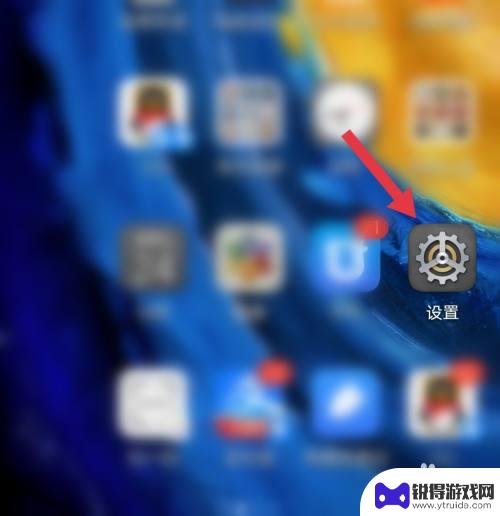
华为手机键盘如何连接 华为手机蓝牙键盘连接方法
华为手机键盘如何连接,在如今的移动互联网时代,手机已经成为人们生活中不可或缺的工具之一,为了满足用户在文字输入方面的需求,华为手机推出了蓝牙键盘连接功能。通过连接华为手机蓝牙键...
2023-11-17
-
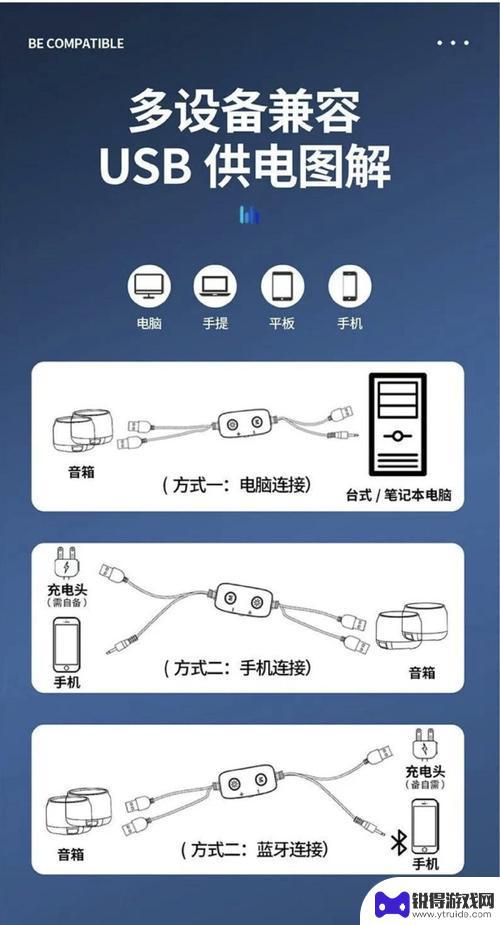
usb蓝牙怎么连接手机 Win10电脑蓝牙连接手机步骤
当今社会,蓝牙技术已经成为我们日常生活中不可或缺的一部分,无论是在家庭办公还是户外娱乐,蓝牙连接手机已经成为一种便捷的方式。在Win10电脑上连接手机的过程中,使用USB蓝牙设...
2024-09-15
-

蓝牙音箱怎么连接台式电脑使用 如何在 win10 台式电脑上连接蓝牙音箱
随着科技的不断发展,蓝牙音箱已经成为了许多人日常生活中不可或缺的音响设备,但是许多人在连接蓝牙音箱到台式电脑上时却感到困惑。特别是在使用Windows 10系统的台式电脑上连接...
2024-03-30
-
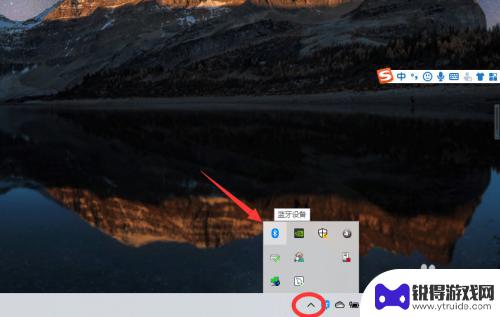
蓝牙怎样连接耳机 win10电脑连接蓝牙耳机步骤
在现代生活中,蓝牙技术已经成为我们日常生活中不可或缺的一部分,无论是用于连接耳机、音箱还是其他设备,蓝牙技术都给我们的生活带来了极大的便利。特别是在Win10电脑上连接蓝牙耳机...
2024-04-13
-
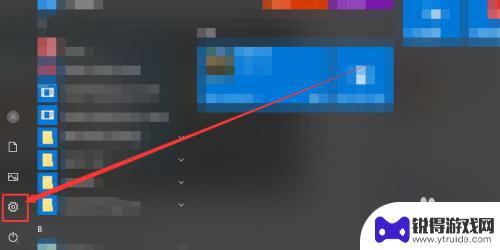
为什么连着蓝牙耳机没有声音 电脑蓝牙耳机连接成功但没有声音怎么办
当我们使用蓝牙耳机连接电脑时,有时候会遇到连着蓝牙耳机却没有声音的情况,这种问题可能是由于连接不稳定、设备不兼容或者是设置问题所导致的。如果电脑蓝牙耳机连接成功但没有声音,我们...
2024-03-14
-

苹果6手机钢化膜怎么贴 iPhone6苹果手机如何正确贴膜钢化膜
苹果6手机作为一款备受追捧的智能手机,已经成为了人们生活中不可或缺的一部分,随着手机的使用频率越来越高,保护手机屏幕的需求也日益增长。而钢化膜作为一种有效的保护屏幕的方式,备受...
2025-02-22
-

苹果6怎么才能高性能手机 如何优化苹果手机的运行速度
近年来随着科技的不断进步,手机已经成为了人们生活中不可或缺的一部分,而iPhone 6作为苹果旗下的一款高性能手机,备受用户的青睐。由于长时间的使用或者其他原因,苹果手机的运行...
2025-02-22















